Navicat for mysql怎样导出数据,怎样备份数据
1、在电脑打开已经连接好mysql的Navicat for MySQL,然后选定要用Navicat for MySQL导出的表便可以啦。
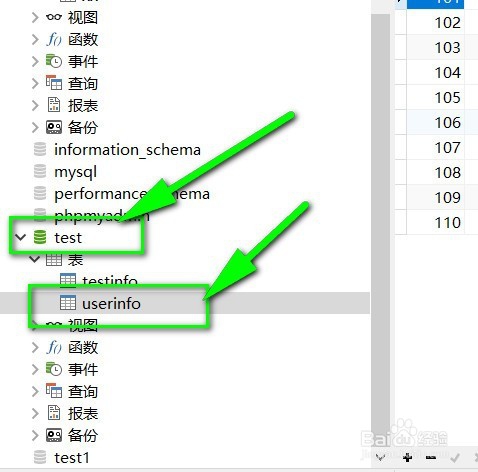
2、比如小编我就在Navicat中指定了userinfo表并单击右键选择“导出向导”哟。
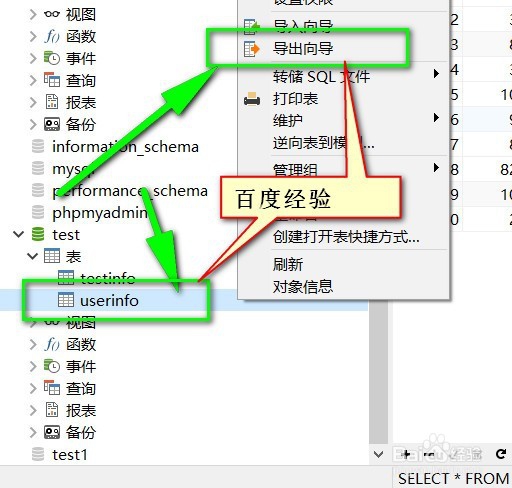
3、接着便是选择要把导出的数据变成什么类型的啦。比如小编我便把数据导出变成Excel类型啦。
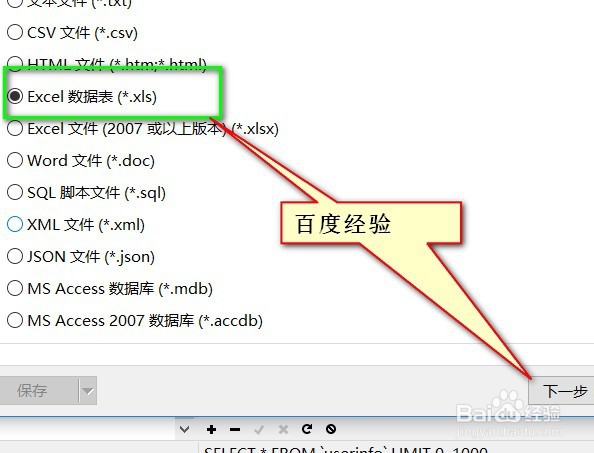
4、下一步之后便可以看到有全选表的界面啦。当然此处小编我只要一个userinfo表而已啦,所以不需要用到全选的按钮哦。
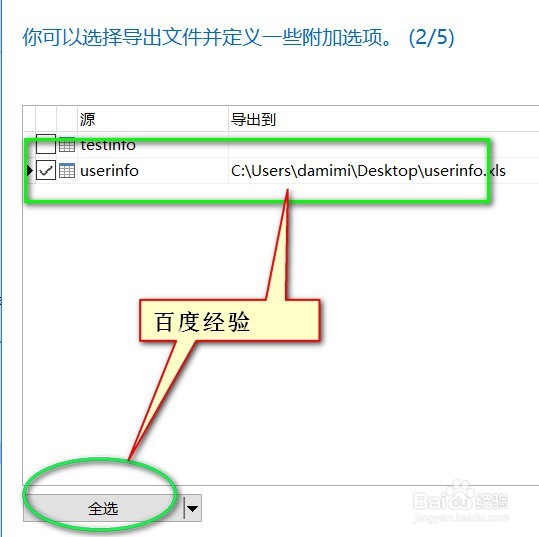
5、在高级按钮这里还可以设置字符的编码格式和时间戳哟。
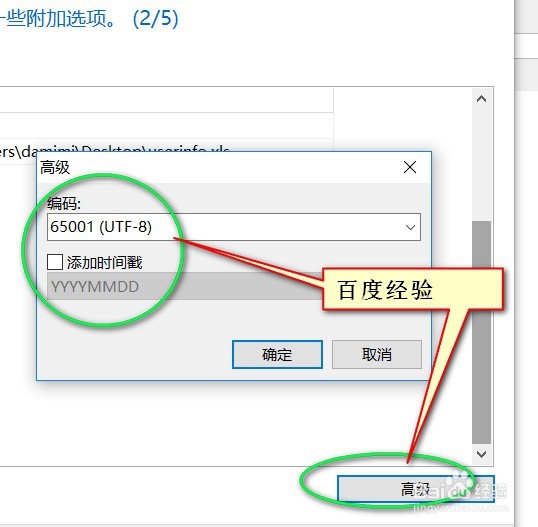
6、Navicat for MySQL除了之前的全选表之外,还可以决定是否全选数据表中的字段哟。
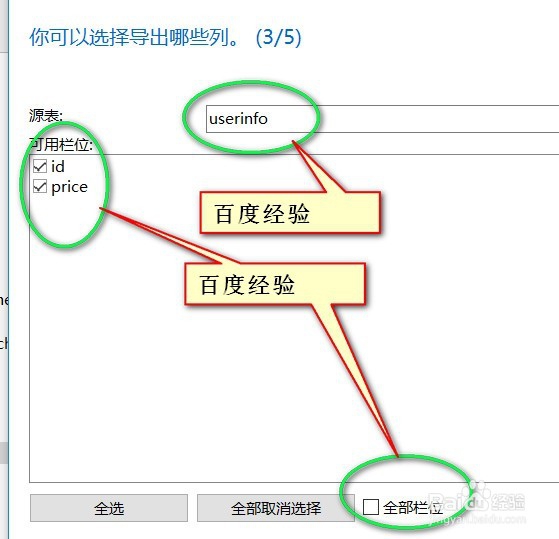
7、而这里可以选择去掉包含标题来让导出的Excel更好看。
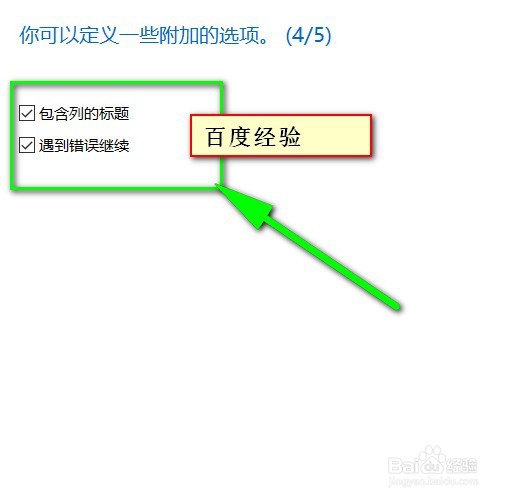
8、然后点击Navicat开始按钮便会开始导出数据和备份数据了哦。
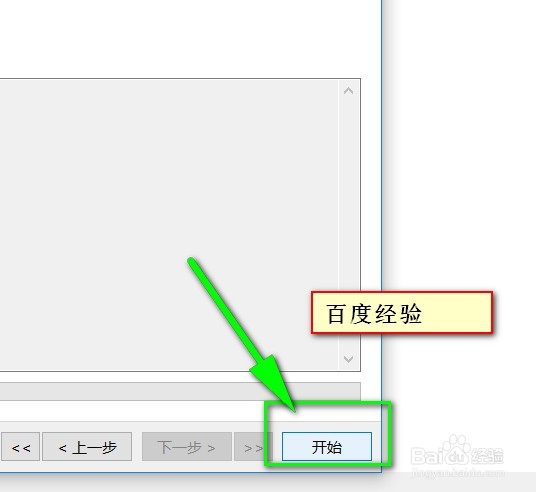
9、数据量如果不多的话很快就会便会看到successful导出成功啦。
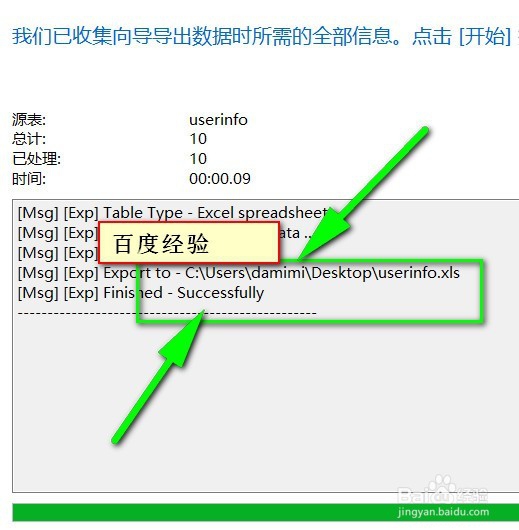
声明:本网站引用、摘录或转载内容仅供网站访问者交流或参考,不代表本站立场,如存在版权或非法内容,请联系站长删除,联系邮箱:site.kefu@qq.com。
阅读量:24
阅读量:84
阅读量:139
阅读量:196
阅读量:73